
Kako obnoviti zagonski sistem iz enega od dveh sistemov Windows EFI, če ni zagonskega menija, z uporabo Live-diska Sergeja Streleca
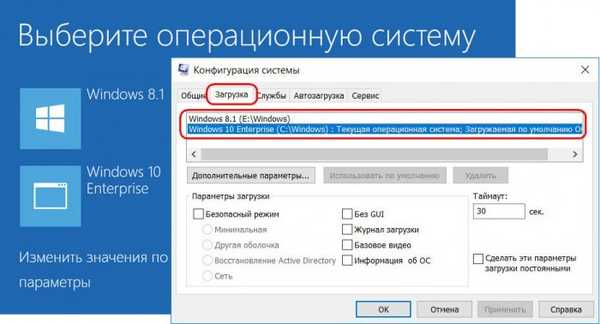
- Opomba: spodnja navodila veljajo samo za sisteme Windows EFI - 64-bitni različici 8.1 in 10, nameščeni na diskih GPT. Če želite obnoviti večboot običajnih sistemov na diskih MBR, lahko za osnovo vzamete le načelo dejanj in nekaj uporabljenih orodij, ne pa tudi določenih korakov.
1. Ozadje in priprava
Imamo takšno situacijo: na dveh trdih diskih sta dva različna OS - Win10 in Win8.1. Oba sistema uporabljata ena obnovitvena particija in ena zagonska particija EFI - majhna (ponavadi 100 MB) z datotečnim sistemom FAT32, včasih z imenom ESP, včasih pa tudi brez imena..
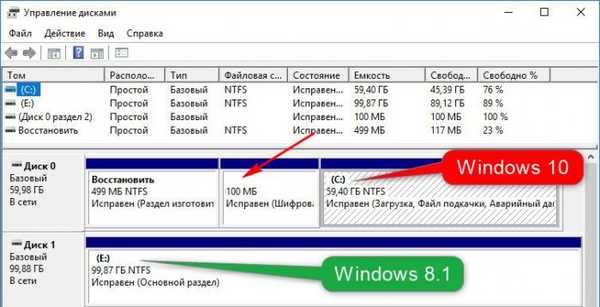
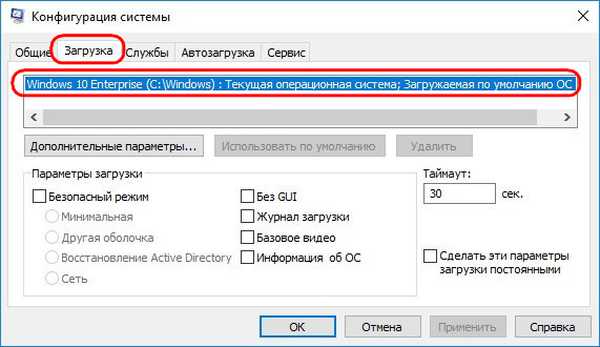
Obe rešitvi bomo obravnavali v nadaljevanju. Najprej pa moramo na njegovo spletno mesto prenesti sliko Sergeja Streltsovega diska v živo (zadnja dejanska različica): http://sergeistrelec.ru Sliko zapišemo na bliskovni pogon USB in se zaženemo z nje. V meniju pogona v živo izberite "Boot USB Sergei Strelec Win10".
2. Kako obnoviti drug zagonski program Windows EFI, da se prikaže v splošnem meniju za zagon
Skupni zagonski program za vse Windows je priročen, če morate aktivno sodelovati z različnimi operacijskimi sistemi. Toda ranljiva je v smislu, da če se poškoduje, ne bomo mogli uporabiti drugega OS, da bi ga odpravili. No, ali ustvarite medij za ponovno namestitev sistema. Čeprav imamo v roki vedno strelec Live-disk Strelca, se ne bojimo nobenih težav. Poleg strojne opreme, seveda.
Najlažji način izvajanja zagonskega menija za vse operacijske sisteme v računalniku je program, ki je na krovu EasyBCD Sagittarius Live Disk. Začnemo ga: • Start - Vsi programi - BCD urejevalniki - EasyBCD Toda preden začnete delati z njim, kliknite na oznako “My Computer” in poglejte, katera črka je v WinPE prikazana sistemska particija s težavo Win8.1. To je črka E.
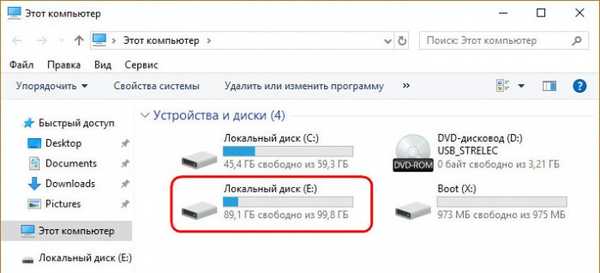
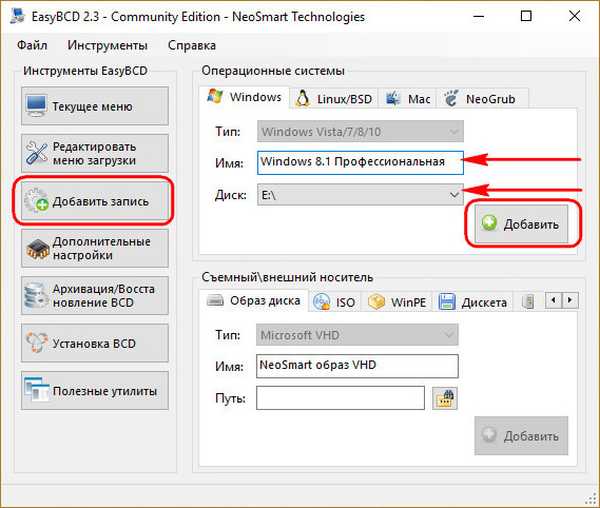
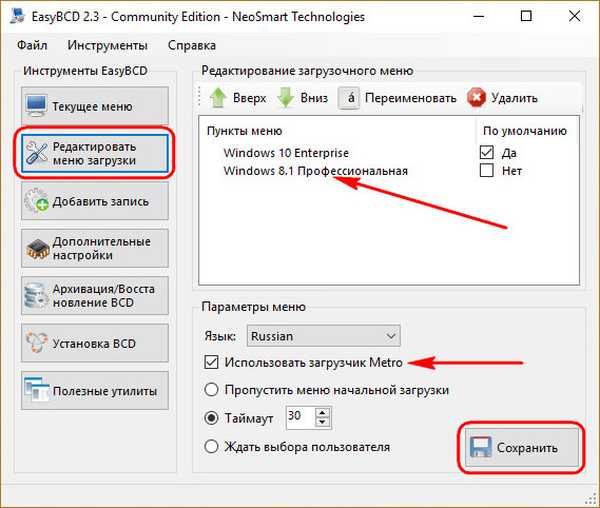
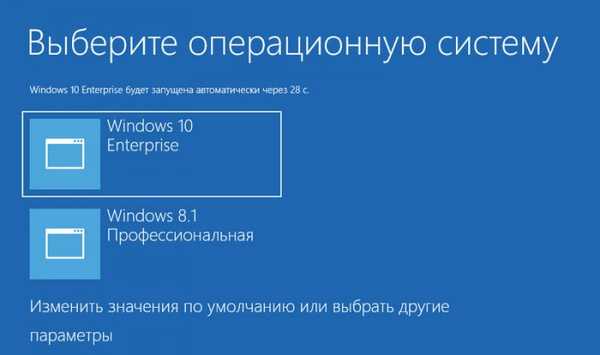
3. Kako ustvariti lasten zagonski program za sistem Windows EFI
Windows na ločenem trdem disku in s svojim zagonskim nalagalom je močno zavarovanje. Tak sistem lahko zaženemo, če je zagonski nosilec našega glavnega sistema Windows poškodovan ali trdi disk zruši. Tak sistem se celo v večini primerov zažene v drug računalnik pri prenosu trdega diska. Da pa bi drugi EFI-sistem imel svoj neodvisni zagonski odsek, je treba med njegovo namestitvijo odklopiti trdi disk s prvim EFI-sistemom. Lahko ga onemogočite bodisi z možnostjo v BIOS-u, če obstaja, bodisi tako, da kabel SATA v sistemski enoti nekaj časa izključite. Če ta pogoj ni bil izpolnjen in je bil OS nameščen brez lastnega zagonskega nalagala, ga lahko ustvarite ročno - organizirate particijo EFI in znova ustvarite sam zagonski nalagalnik. Obstajata dva načina za organizacijo particije EFI, razlikujeta se po tem, da je pred sistemsko particijo majhna particija MSR..
1. način: Če ima Windows particijo MSR
Če ima OS, ki mora organizirati ločen zagonski program, particijo MSR s 128 MB, bomo žrtvovali in jo spremenili v particijo EFI. Če želite izvedeti, ali ima sistem particijo MSR, na krovu Strelca Livev disk zaženite program AOMEI partition Assistant: • Start - Vsi programi - Trdi disk - AOMEI Partition Assistant In poglejte.
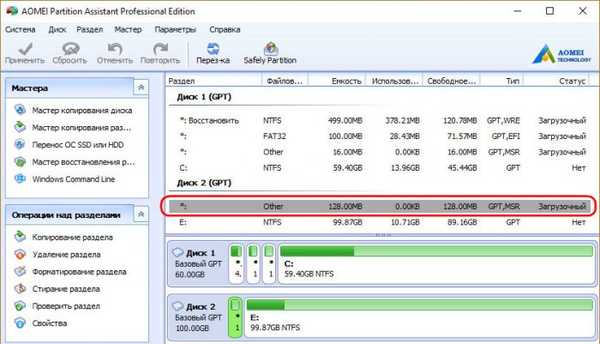
- Opomba: lahko ustvarite particijo EFI in na njej registrirate naložilec Windows s pomočjo ukazne vrstice, vendar boste za to morali vnesti veliko ukazov. Programi na krovu Strelca Live-diska nam bodo v nekaj klikih omogočili izvajanje teh operacij.
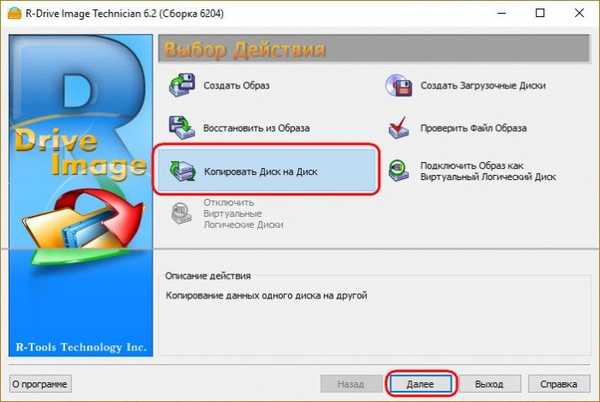
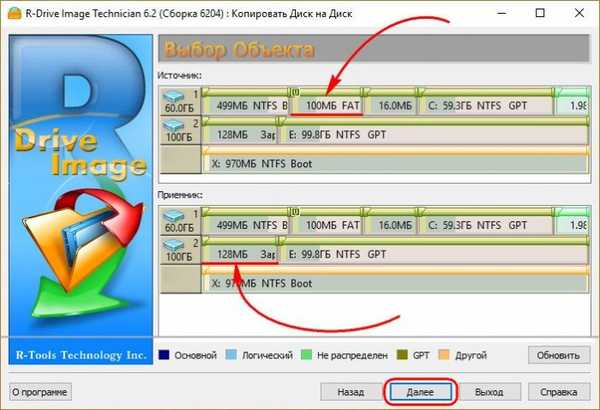
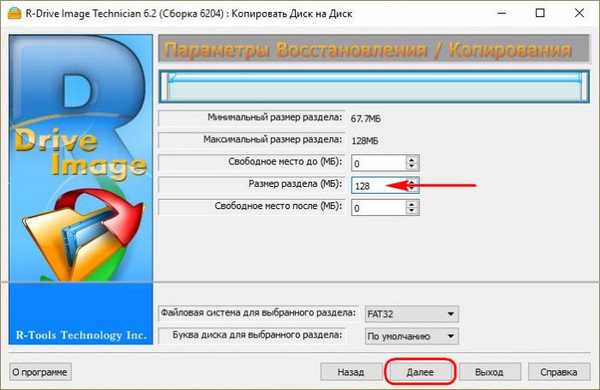
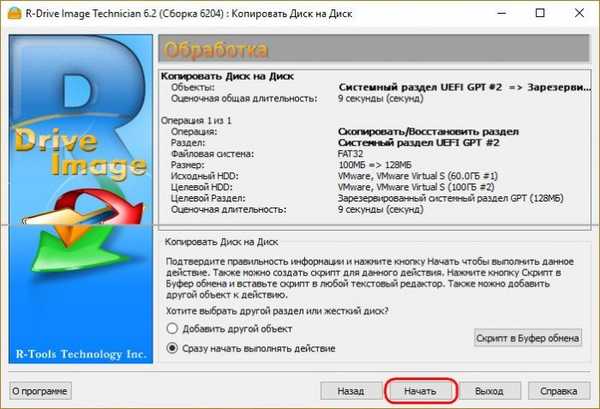
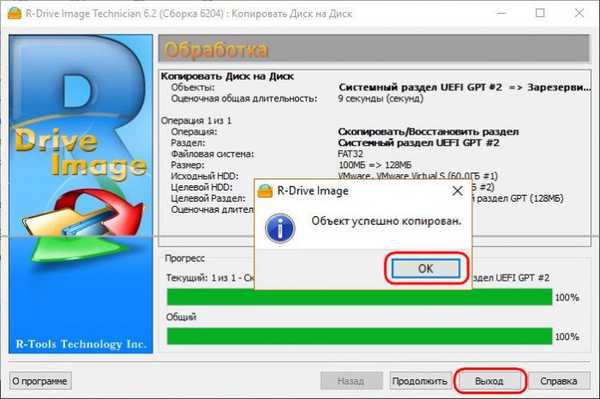
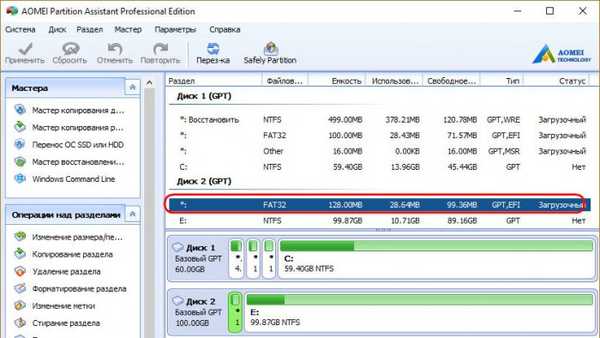
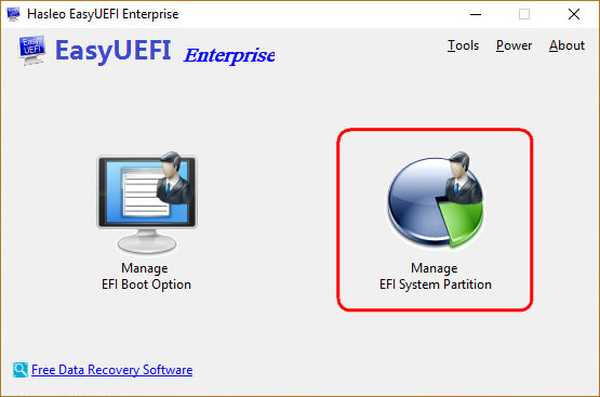
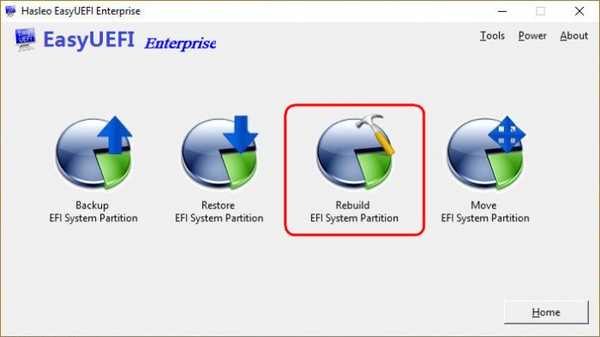
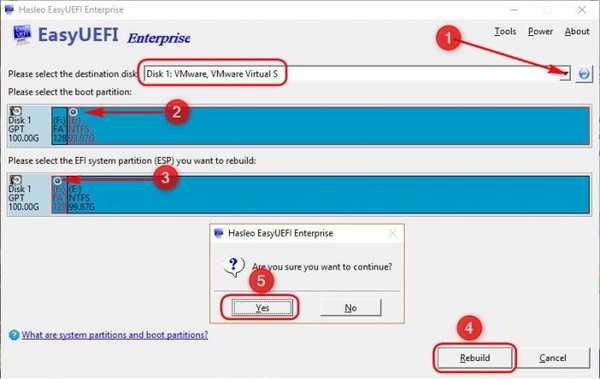
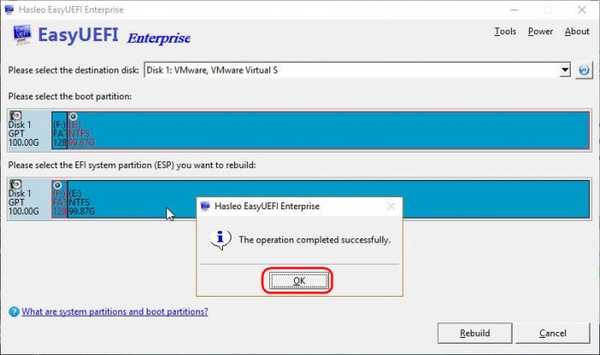
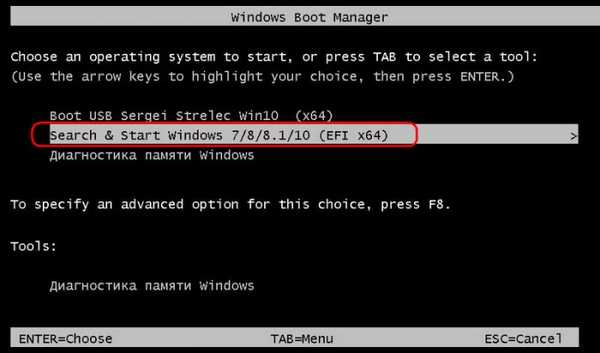

Če Windows nima sistemske particije pred sistemsko particijo, morate na koncu odlepiti malo prostora od zadnjega. In na podlagi tega prostora ustvarite particijo EFI. V oknu AOMEI Partition Assistant kliknite na razdelek našega problematičnega programa Win8.1. Izberite možnost "particija".
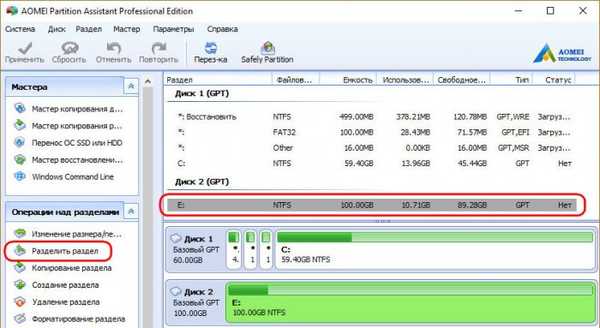
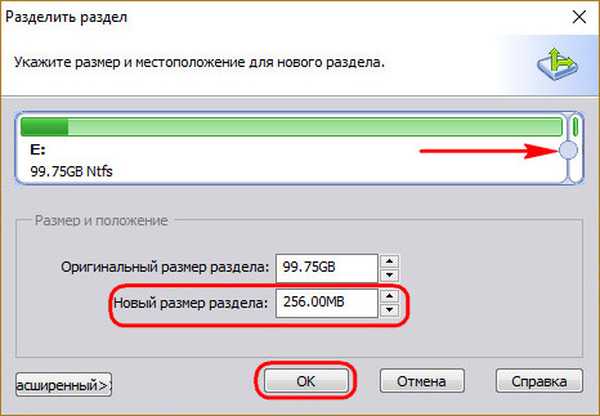

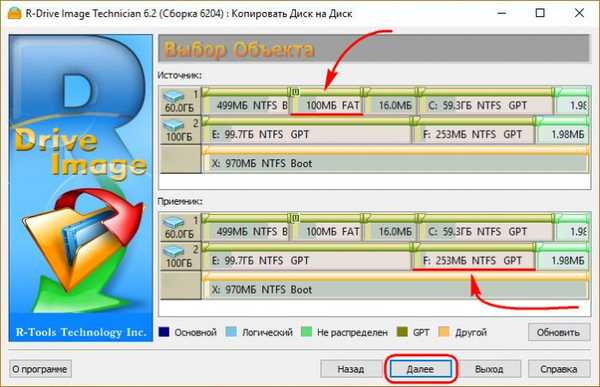
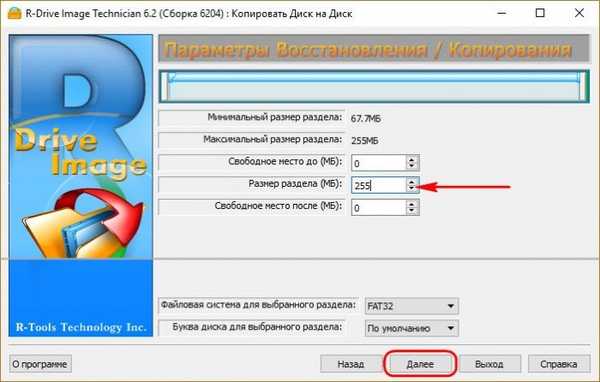
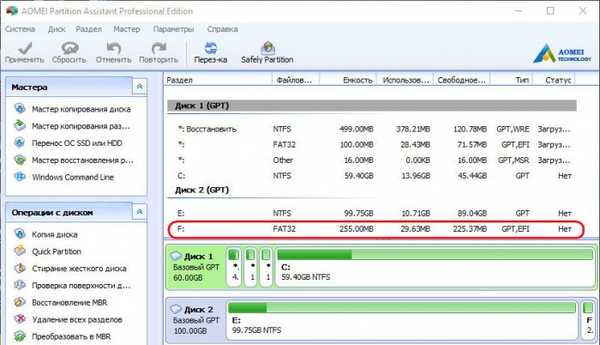
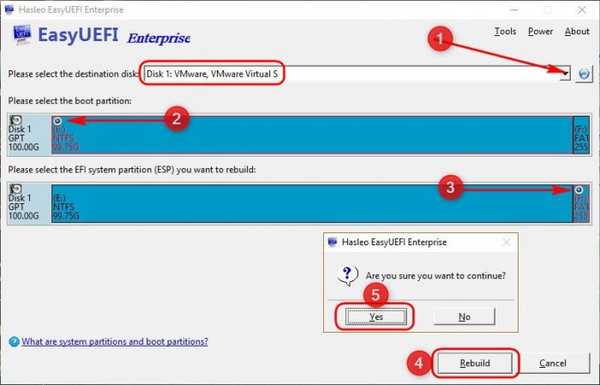
Tako izgleda Win8.1 od znotraj z bootloaderjem naredi sam.

Zanimalo vas bo prebrati: Programi LiveDisk se ne zaženejo
Oznake člankov: LiveDisk Sergeja Streleca Prenesite večosebni GPT UEFI Backup LiveDisk EasyBCD











